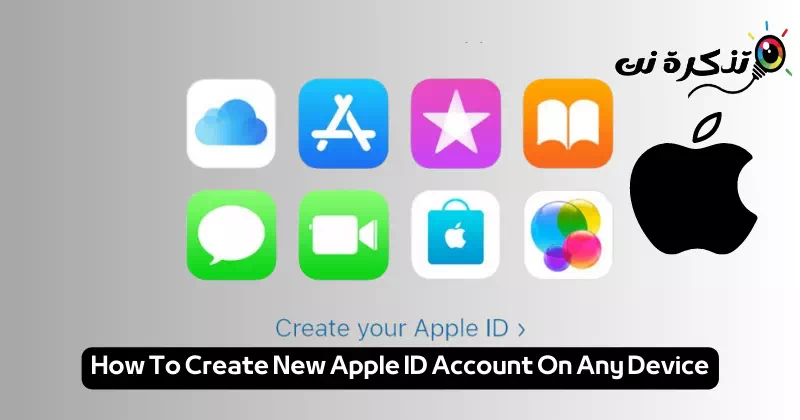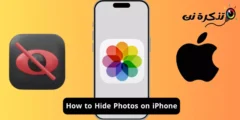kenali aku Langkah-langkah cara membuat ID Apple baru di perangkat apa pun.
Di era teknologi modern dan inovasi yang cepat, platform dan layanan terkemuka Apple adalah salah satu tujuan paling menonjol yang memberikan pengalaman terintegrasi bagi pengguna di dunia perangkat keras dan perangkat lunak. Dengan rangkaian produk dan layanan yang memusingkan yang menghubungkan perangkat keras dan perangkat lunak, mendaftarkan ID Apple adalah pintu gerbang ajaib ke dunia Apple yang beraneka segi.
Apakah Anda memiliki iPhone, sedang mempertimbangkan untuk beralih ke hiburan dengan Apple TV, atau bahkan ingin menikmati perpustakaan aplikasi yang sangat besar melalui App Store, membuat dan mengelola akun ID Apple adalah rahasia untuk memberi Anda akses ke semua yang Anda inginkan. di alam semesta ini, digital penuh kreativitas dan teknologi canggih.
Mari selami perjalanan penemuan Cara membuat akun ID Apple Dan manfaatkan rangkaian layanan dan pengalaman tak tertandingi yang ditawarkan Apple kepada kami.
Apa itu ID Apple?
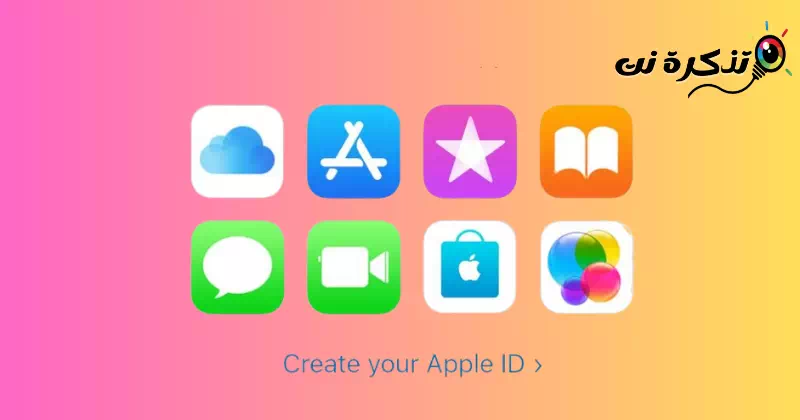
ID Apple adalah akun pribadi yang digunakan untuk mengakses berbagai layanan Apple. ID Apple Anda adalah identitas utama Anda di lingkungan digital Apple dan Anda dapat menggunakannya untuk mengakses banyak layanan dan produk perusahaan. Dengan ID Apple Anda, Anda dapat mengakses:
- iCloud: Simpan dan sinkronkan foto, video, file, dan dokumen Anda di semua perangkat Anda.
- Toko aplikasi: Untuk mengunduh dan memperbarui aplikasi dan game di perangkat Anda.
- ITunes: Untuk membeli dan mengunduh musik, film, acara TV, dan buku audio.
- Apple Music: Untuk mendengarkan musik langsung, unduh dan buat daftar putar Anda sendiri.
- AppleTV: Untuk menonton konten TV, film, dan acara TV online.
- iMessage dan FaceTime: Lakukan panggilan, kirim teks, dan media secara gratis antar perangkat Apple.
Dan layanan dan produk lainnya. Anda dapat membuat ID Apple dengan alamat email dan kata sandi, lalu menggunakannya untuk memanfaatkan berbagai pengalaman Apple di lingkungan digital.
Jika Anda sudah menggunakan layanan Apple, Anda memiliki ID Apple dan tidak perlu membuat yang baru. Namun, jika Anda belum pernah menggunakan layanan Apple, Anda bisa mengetahuinya Cara membuat akun ID Apple baru. Anda dapat menggunakan ID Apple yang sama untuk semua layanan Apple Anda dengan masuk menggunakan alamat email dan kata sandi Anda.
ID Apple Anda adalah cara yang Anda gunakan untuk mengakses layanan Apple seperti iCloud, App Store, dan ID Appleapple Musik Apple TV dan lainnya. ID Apple Anda menyertakan alamat email dan kata sandi yang Anda gunakan untuk masuk, serta semua detail kontak, pembayaran, dan keamanan yang akan Anda gunakan di seluruh layanan Apple.
Apa pun perangkat yang Anda gunakan untuk membuat akun, Anda dapat menggunakan ID Apple yang sama untuk masuk ke setiap layanan Apple. Dengan cara ini, Anda dapat mengakses dan mengelola semuanya dengan satu akun. Anda dapat membuat ID Apple dari iPhone, komputer, atau perangkat lain yang mendukung proses ini.
Buat akun ID Apple di iPhone Anda
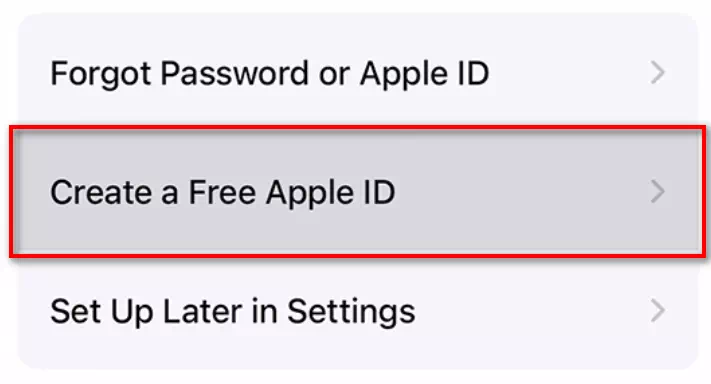
Saat Anda selesai mengatur ulang iPhone, atau saat Anda baru saja mendapatkan telepon baru, Anda dapat membuat ID Apple baru jika Anda belum memilikinya.
Saat mengatur perangkat baru, layar pengaturan akan meminta Anda untuk masuk dengan ID Apple Anda. Jika Anda tidak membuat akun dari layar pengaturan, Anda masih dapat membuatnya nanti dari Apple App Store.
Buat akun ID Apple melalui App Store
- Mulailah dengan membuka App Store dan ketuk “Buat akun ID Apple baruKemudian isi formulir yang ditampilkan. Jika Anda sudah memiliki alamat email seperti Gmail atau Yahoo, ketukGunakan alamat email Anda saat ini.” Atau Anda dapat membuat alamat email iCloud gratis dengan mengklik “Mendapatkan alamat email iCloud gratis".
- Masukkan alamat email Anda jika Anda menggunakan alamat email yang ada, dan pilih kata sandi. Pilih negara, setujui syarat dan ketentuan Apple, lalu ketukselanjutnya".
- Masukkan nama dan tanggal lahir Anda, dan jika Anda ingin menerima pembaruan dari Apple tentang produk baru mereka, tekan “selanjutnya".
- Anda dapat memilih untuk memasukkan informasi tagihan atau membiarkannya kosong, lalu tekan “selanjutnya".
- Konfirmasikan nomor telepon Anda, karena ini membantu memverifikasi identitas Anda dan memulihkan akun Anda jika perlu, lalu tekan “selanjutnya".
- Periksa email Anda untuk menemukan pesan verifikasi dari Apple jika Anda menggunakan alamat email yang ada, dan ikuti langkah-langkah di layar untuk memverifikasi alamat email Anda.
Buat akun ID Apple di komputer Anda
Anda dapat membuat ID Apple menggunakan Mac atau PC. Jika Anda menggunakan Mac, Anda dapat membuat ID Apple melalui Apple App Store. Jika menggunakan PC, Anda dapat menggunakan web atau iTunes untuk Windows.
Langkah-langkah untuk membuat akun Apple ID di Mac
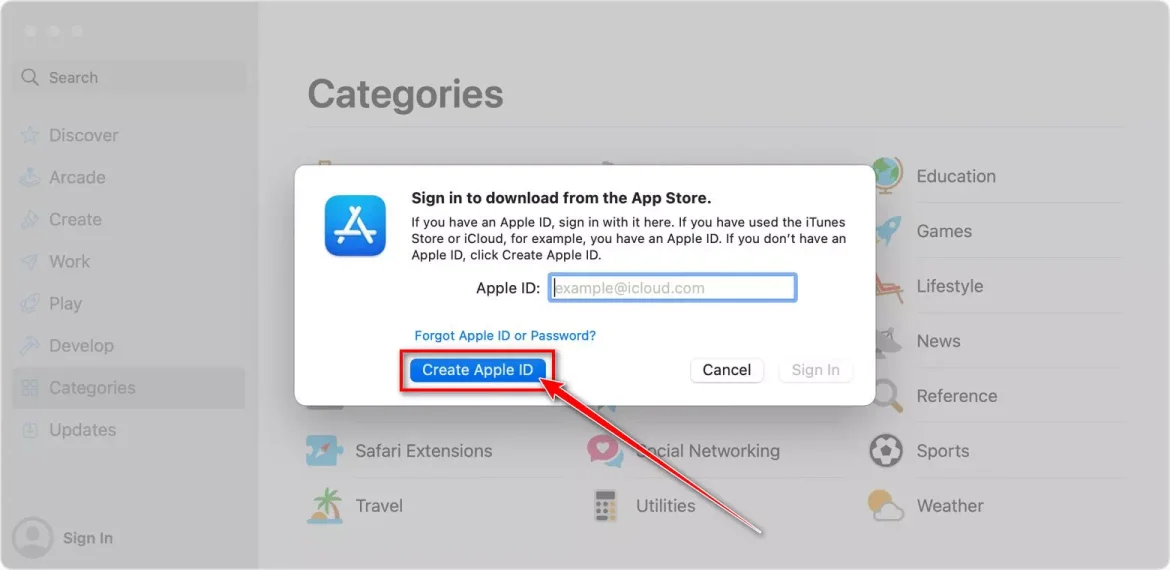
- Buka App Store dan ketuk “تسجيل الدخولLalu pilihBuat ID Apple".
- Setujui syarat dan ketentuan Apple.
- Isi formulir untuk membuat ID Apple baru Anda. Setelah mengisi informasi, klik “Terus".
Anda dapat memilih untuk memasukkan informasi penagihan atau memilih “tanpaKemudian klikTerus". - Periksa email Anda untuk pesan verifikasi dari Apple jika Anda menggunakan alamat email yang ada, dan ikuti langkah-langkah untuk memverifikasinya.
Buat akun ID Apple di komputer Windows
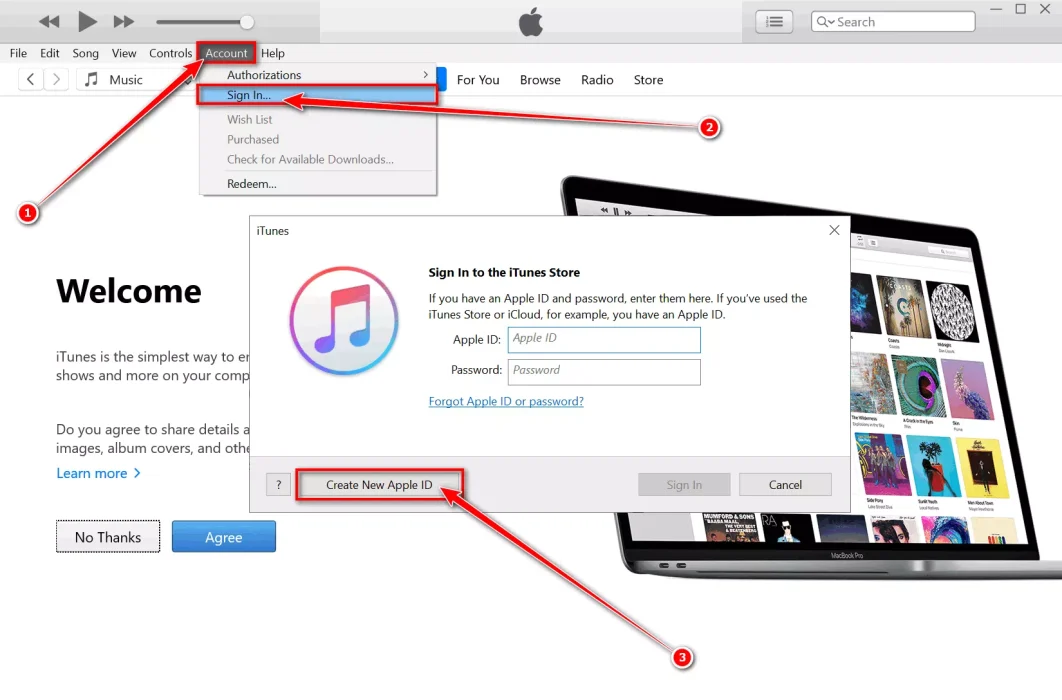
- Buka iTunes di komputer Windows Anda. Dari bilah menu di bagian atas jendela iTunes, pilih "الحساب">"تسجيل الدخول".
- Jendela baru akan muncul, klikBuat ID Apple baru".
- Setuju dengan Syarat dan Ketentuan Apple dan Kebijakan Privasi. Isi formulir untuk membuat ID Apple baru Anda. ketuk "TerusSetelah mengisi informasi.
Anda dapat memilih untuk memasukkan informasi tagihan atau membiarkannya kosong, lalu klik “Terus". - Periksa email Anda untuk pesan verifikasi dari Apple jika Anda menggunakan alamat email yang ada, dan ikuti langkah-langkah untuk memverifikasinya.
Cara membuat akun Apple ID online
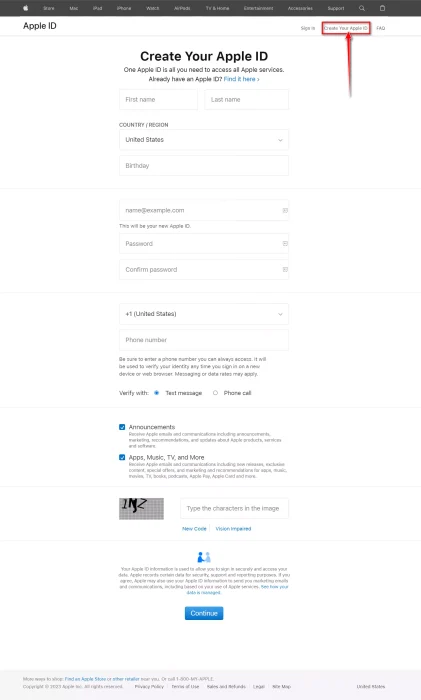
Jika Anda menggunakan Android atau perangkat lain, Anda dapat membuat ID Apple secara online. Anda harus membuka halaman akun ID Apple dan membuatnya sendiri.
- ال لى halaman akun ID Apple dan klikBuat ID Apple Anda.” Masukkan informasi Anda seperti nama, tanggal lahir, alamat email, dan kata sandi, lalu pilih negara Anda.
- Masukkan nomor telepon yang selalu dapat Anda gunakan untuk kembali ke akun jika Anda lupa kata sandi.
- Pilih opsi untuk berlangganan Pembaruan Apple untuk menerima pembaruan baru, dan klik “Terus".
- Ikuti langkah-langkah di layar untuk memverifikasi alamat email dan nomor telepon Anda.
Setelah membuat ID Apple dan memverifikasi alamat email, Anda dapat masuk ke semua produk Apple. Anda dapat mengakses iCloud, iTunes, Apple Music, App Store, Apple TV, dan lainnya. Alamat email terverifikasi yang Anda gunakan akan menjadi ID Apple baru Anda.
Kesimpulan
ID Apple Anda adalah akun penting yang Anda gunakan untuk mengakses berbagai layanan Apple seperti iCloud, iTunes, Apple Music, dan App Store, serta Apple TV dan lainnya. ID Apple dapat dibuat di perangkat seperti iPhone, komputer Mac, komputer Windows, dan bahkan di web.
Membuat akun melibatkan pengisian informasi pribadi Anda, mengatur kata sandi, dan mengonfirmasi alamat email dan nomor telepon Anda untuk meningkatkan keamanan dan mempermudah pemulihan akun. Setelah Anda membuat akun dan mengonfirmasi alamat email, Anda dapat memanfaatkan semua layanan Apple dengan mudah dan mulus, dan Anda akan dapat masuk ke berbagai produk dan layanan menggunakan satu akun ini.
Kami harap Anda menemukan artikel ini bermanfaat untuk Anda ketahui Cara membuat ID Apple baru di perangkat apa pun. Bagikan pendapat dan pengalaman Anda di komentar. Juga, jika artikel itu membantu Anda, pastikan untuk membaginya dengan teman-teman Anda.